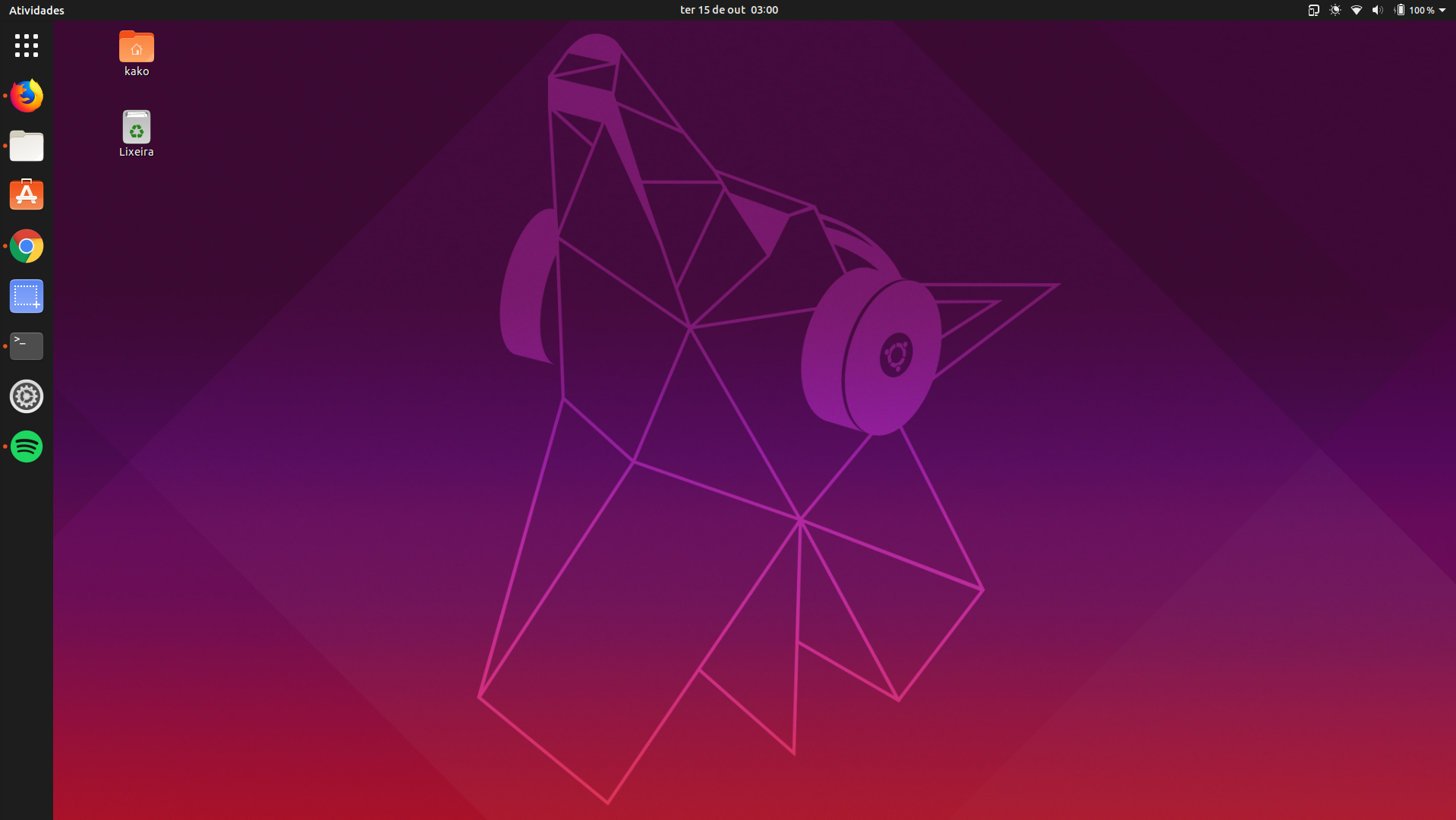Estive lendo bons comentários da comunidade Linux a respeito da nova versão do Ubuntu 19.04 Disco Dingo, fiquei muito curioso e como meu Deepin Linux vem deixando a desejar com alguns travamentos (talves por ter tanta coisa desde as ultimas 8 updates), então enfiei a cara, já tinha um espacinho sobrando no SSD, hoje resolvi escrever o primeiro post sobre linux aqui no blog. Então vamos lá...
Primeiramente um aviso, esta versão não é uma versão LTS (suporte longo de atualizações), ou seja, ela pode ser instável ou não ter total compatibilidade com a sua maquina, então teste bastante antes de decidir continuar utilizando para fins profissionais. Para começar vamos baixar a iso no site oficial do Ubuntu (Link para download), e utilizei no proprio deepin 15.11 a aplicação do Deepin boot maker (tive que instalar pela loja de aplicativos) para criar o pendriver bootável.
Após isso, reiniciei meu notebook (Acer Aspiere 5 - modelo A515-51G-C690) e se não me engano, aperte a tecla F10 para dar boot pelo pendriver.
A parte que sempre dá mais medo em quem não está familiarizado com instalação de SO Linux, é a de customizar as partições, tentei ser bem claro nesta parte.
Para esta versão, na instalação pedia ao menos 300mb para o bootloader, algo que geralmente ele faz automaticamente, então pode ser que não aconteça com você. Segue abaixo as partições necessárias.
Partições:
- partição / (root) : partição onde será instalado o sistema 50GB
- partiçao ext4, /home (pasta dos usuários) : onde são salvo os arquivos comuns de download, musicas, fotos etc. 100GB
- partição linux-swap, Swap (partição de memória extra) : costumo deixar de 4GB a 6GB
- partição ext4, /boot (para uso do bootloader do sistema) : o sistema de instalação recomendou 300MB
Obs: A partição /home não é obrigatório, caso vc não sete esta partição, ela será configurada junto com a raiz ( / ), então use apenas se você gostaria de ter um espaço separado para seus arquivos, como uso meu sistema para trabalho costumo não setar esta partição.
Feito as partições, clique em "instalar agora" ele vai informar as alterações que serão feitas e é só clicar em "continuar".
Na proxima etapa, você informa a localização que geralmente ele já vem setado automaticamente.
Após isso, você insere suas informações e credenciais de login, se quiser que o sistema inicie sem senha, clique em "iniciar a sessão automaticamente".
E Pronto!
Uma tela de bem vindo será mostrada, com algumas informações legais, enquanto isso o sistema estará sendo instalado. Ao finalizar instalação é preciso reiniciar.
Espero ter contribuído um pouco e se precisar de ajudar pode me enviar um email em kako@armitageweb.com.br, ficarei feliz em ajudar você na utilização dos sistemas Linux.
Em breve vou fazer um post sobre os apps que utilizo profissionalmente no dia a dia, enquanto isso acesse este link do Diolinux sobre pós instalação que é muito rico de informações!